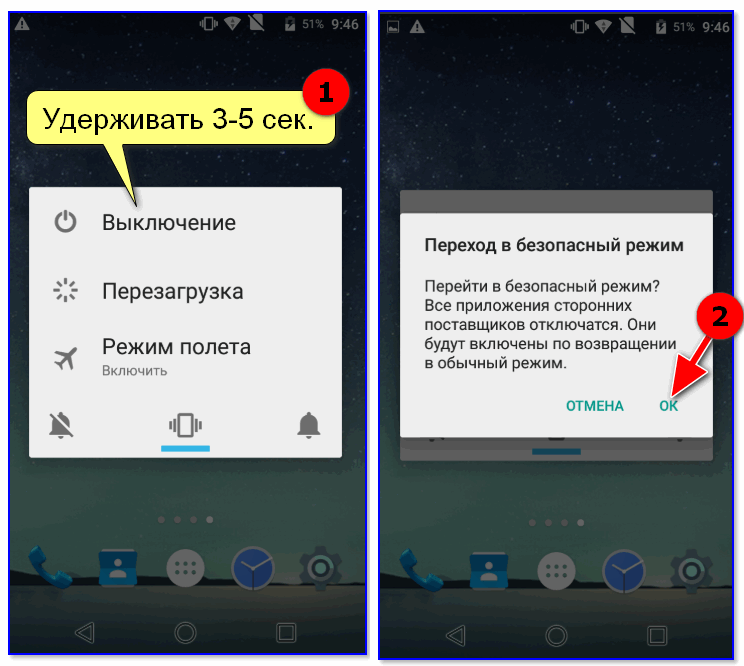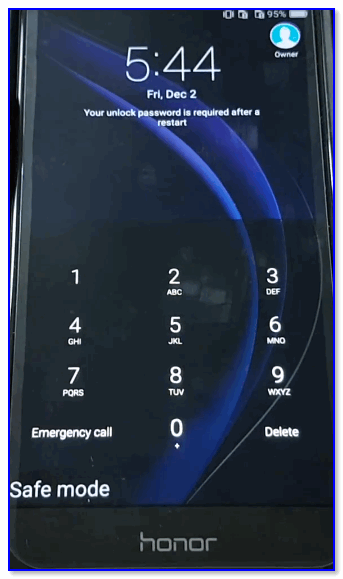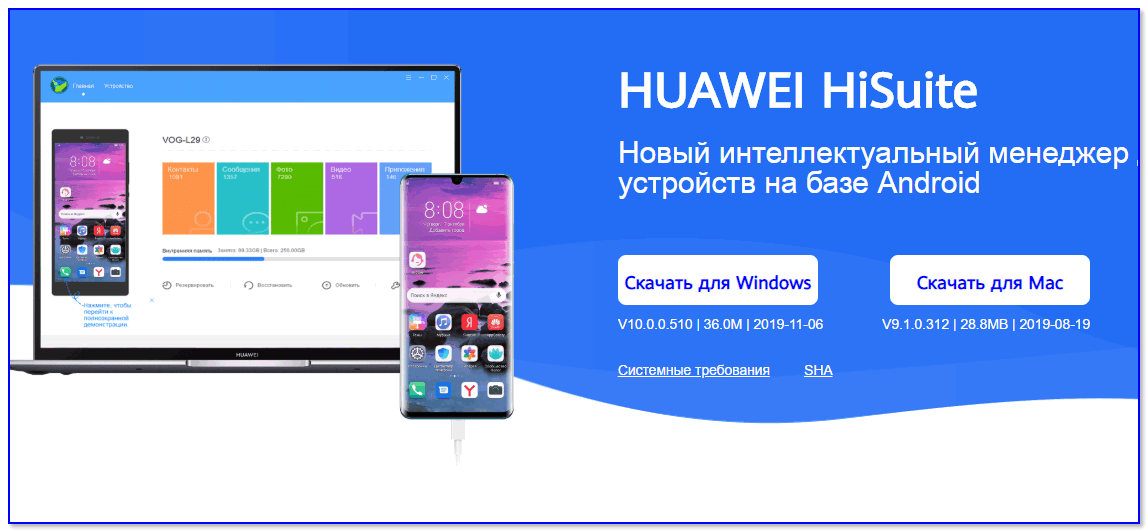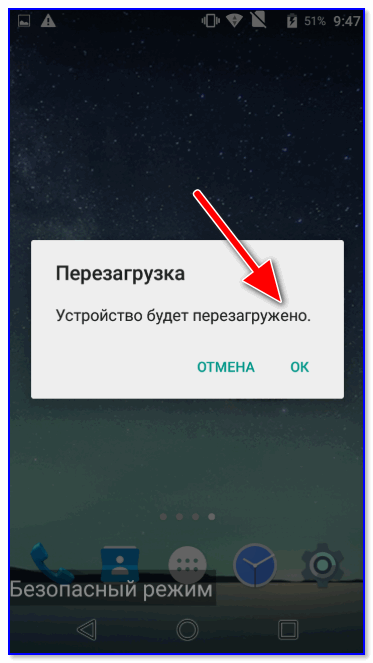- Безопасный режим на Huawei: как включить и отключить?
- Включение безопасного режима
- Как выключить безопасный режим на Huawei или Honor?
- Как войти в безопасный режим на Android (на телефонах Honor/HUAWEI, LG, Samsung, ZTE и др.)
- Способы входа в безопасный режим / Safe Mode
- Как включить безопасный режим на смартфоне Huawei
- Что можно делать в безопасном режиме?
- А как включить безопасный режим на смартфоне Huawei с версий ОС Android 9 Pie или Android 10?
- Инструкция по включению безопасного режима на смартфоне Huawei.
- Как включить и (или) отключить безопасный режим на Huawei
- Для чего нужен и что можно сделать
- «обновить прошивку»
- «откат устройства к заводским настройкам»
- «очистить память телефона»
- «с помощью системной команды»
- «удаление вредоносного по»
- «удалить аккаунт»
- «через настройки»
- Безопасный режим huawei p30 lite new edition, показать больше – huaweidevices.ru
- Для чего нужен
- Как включить
- Как войти в безопасный режим на android (на телефонах honor/huawei, lg, samsung, zte и др.)
- Как выйти из режима
- Как отключить
- Классический способ перехода в безопасный режим на хуавей
- При включении смартфона
- С помощью боковых кнопок громкости
Безопасный режим на Huawei: как включить и отключить?
В этой статье мы расскажем, как включить безопасный режим на Huawei и Honor. Вы также узнаете как отключить его самостоятельно, если все неполадки устранены. Рассмотрим инструкцию на примере смартфона Huawei P20.
Безопасный режим ОС Android предназначен для исправления проблем и неполадок, которые могут возникать с установленными приложениями и системой в целом.
Включение безопасного режима
Чтобы зайти в безопасный режим, надо выполнить следующие действия:
- Включить смартфон;
- Зажать кнопку питания, до появления меню с вариантами действий;
- Нажать и удерживать пункт « Выключение »;
- Дождаться появления запроса на переход в безопасный режим;
- Подтвердить.
После этого смартфон перезагрузится, а в нижней части дисплея появится надпись « Безопасный режим ».
Если, перейти в безопасный режим указанным выше способом не получается, то в Huawei и Honor можно сделать это по другому:
- Выключить телефон;
- Включить и сразу зажать клавишу уменьшения громкости.
Как выключить безопасный режим на Huawei или Honor?
Если вы смогли устранить все неполадки, можно отключать безопасный режим. Чтобы из него выйти, достаточно просто перезагрузить смартфон.
Источник
Как войти в безопасный режим на Android (на телефонах Honor/HUAWEI, LG, Samsung, ZTE и др.)

У Android также, как и у Windows есть безопасный режим. Используется он обычно в аналогичных случаях: в целях диагностики, когда на телефоне происходит что-то подозрительное, например, нужно удалить что-то «не удаляемое».
Разумеется, в этом режиме будут работать только самые основные (базовые) приложения (без которых невозможна нормальная работа телефона/планшета).
Примечание : когда вы войдете в безопасный режим — в нижнем углу экрана (обычно в левом) будет небольшое информационное сообщение об этом (кстати, в некоторых случаях сообщение на английском: «Safe Mode») .
Способы входа в безопасный режим / Safe Mode
Способ 1
Наиболее распространенный способ входа в безопасный режим — это использование сервисного меню, которое вызывается удержанием кнопки включения (обычно 3-5 сек.) на корпусе аппарата.
Когда сервисное меню будет на экране — достаточно пальцем удерживать пункт «Выключение» на неск. секунд, чтобы появилось предложение системы перейти в безопасный режим. См. скриншот ниже.
Переход в безопасный режим — Android
После, устройство автоматически перезагрузится и все сторонние приложения в системе перестанут работать (см. на картинку ниже: многие значки стали серыми и их нельзя открыть. ).
Теперь телефон в безопасном режиме (Safe Mode)
Однако, в безопасном режиме никто не запрещает удалять ненужные приложения, менять настройки аппарата, чистить его от мусора и т.д.
Способ 2
Для Honor, ZTE и ряда др. моделей.
Если удержание пункта «Выключить» в сервисном меню аппарата (см. способ 1) не помогает перейти в Safe Mode — скорее всего у вас несколько отличная процедура входа. Например, подобное практикуется часто на аппаратах Honor.
- выключить устройство (нажать кнопку «включения» и когда появится сервисное меню выбрать «выключить» );
- далее «зажать» кнопку уменьшения громкости;
- включить устройство;
- как правило, на этапе появления логотипа модели аппарата — кнопку уменьшения громкости можно отпустить;
- задача должна быть решена, аппарат загрузится в безопасном режиме.
Honor 8 — Safe Mode
Примечание : в некоторых случаях кнопку уменьшения громкости нужно нажимать не сразу (перед включением аппарата), а только после появления логотипа на экране.
Способ 3
Актуально для устройств от Samsung, MEIZU
- Сначала нужно полностью выключить устройство;
- Далее, снова включить его;
- Как только появится логотип производителя — нажмите на кнопку уменьшение громкости (в ряде случаев — нажимать ее нужно одновременно с кнопкой питания);
- После, аппарат загрузиться в Safe Mode (после диагностики и настройки телефона — для выхода из этого режима просто перезагрузите устройство).
Примечание!
Кстати, на некоторых аппаратах (например, Honor) безопасный режим не открывается, пока не подключить телефон к ПК USB кабелем и не установить спец. приложение HiSuite. Почему так? Бог его знает.
HUAWEI — приложение HiSuite
Как выйти из безопасного режима
Вариант 1
Самый банальный способ — просто произвести перезагрузку устройства (с помощью кнопки включения). По умолчанию, аппарат загрузится в обычном режиме.
Перезагрузка в безопасном режиме
Вариант 2
Зажать кнопку включения на 5-10 сек. — до тех пор, пока телефон автоматически не перезагрузится (это принудительный режим, работающий на 99,999% аппаратах).
Дополнения по теме — будут всегда кстати!
Источник
Как включить безопасный режим на смартфоне Huawei

Чтобы загрузить устройство Android в безопасном режиме (Safe mode), выполните следующие простые действия. Таким образом, вы, наконец, сможете разобраться в причинах, которые вызывают сбои и замедление работы вашего устройства.
Что можно делать в безопасном режиме?
В безопасном режиме можно удалять проблемные приложения и использовать основные функции телефона. Если вы обнаружили, что проблема исчезла, пока ваш телефон находится в безопасном режиме, то вы можете либо удалять приложения по одному и снова тестировать в обычном режиме, чтобы попытаться определить проблемное приложение, либо сбросить устройство к заводским настройкам и выборочно устанавливать приложения и игры, следя за повторением проблемы после каждой установки.
Если устройство продолжает сбоить, перегреваться или плохо работать в безопасном режиме, проблема может заключаться не в загруженном приложении, а в операционной системе или аппаратной части телефона. Попробуйте сбросить настройки к заводским, а если это не поможет, узнайте о возможности замены или ремонта вашего мобильного устройства в сервис центре.
А как включить безопасный режим на смартфоне Huawei с версий ОС Android 9 Pie или Android 10?
Порядок включения для смартфона Huawei (Honor) под управлением Android 8 нами уже был описан в статье Как при загрузке смартфона HUAWEI (honor) запустить безопасный режим?, для перехода к ней нажмите здесь.
Если у вас есть смартфон Huawei под управлением Android 9 Pie или более поздней версии, то процесс включения безопасного режима будет выглядеть следующим образом:
Инструкция по включению безопасного режима на смартфоне Huawei.
1. Имеем выключенный телефон Huawei.
2. Нажать кнопки Питание и Увеличение громкости, и удерживать их до появления системного меню (виброотклик на 5 с, логотип Huawei появится на 14 с).
3. Когда на экране появится системное меню – отпустить кнопки.
4. В системном меню выбрать позицию «Safe mode» (самый нижний пункт) нажатием пальца, либо нажатием кнопки Уменьшения громкости, а после кнопки Питания.

5. После этого телефон перегрузится уже в безопасном режиме
6. Ввести пароль разблокировки.
7. Безопасный режим включен!

Внимание: Простой перезапуск вашего смартфона отключит «Безопасный режим».
Источник
Как включить и (или) отключить безопасный режим на Huawei
Для чего нужен и что можно сделать
Как уже говорилось выше, функция необходима для очистки возникших неполадок функционирования операционной системы с одной из установленных программ. Давайте разберемся, что можно делать после активации опции на Хуавей и Хонор.
- Просканировать смартфон на вирусы.
- Открыть только заводское приложение (другие будут недоступны для включения, но их можно отключить, стереть кеш).
Рекомендуем быть осторожным, чтоб не повредить встроенное приложение — устройство может не загрузится. И ни в коем случае не удаляйте их!
«обновить прошивку»
Этот метод относится к категории радикальных. Пользуйтесь им только в том случае, если другие способы не решили вашу проблему.
Для начала попытайтесь обновить прошивку телефона через соответствующий пункт «Обновление ПО» в настройках устройства. Если после обновления вы по-прежнему не можете перевести телефон из безопасного режима в обычный, вам придётся перепрошивать телефон вручную.
«откат устройства к заводским настройкам»
Если даже смена прошивки не помогла исправить ситуацию, остаётся только попытаться вернуть телефон в предзаводское состояние путём сброса настроек. Этот способ также уничтожает все медиафайлы на смартфоне, поэтому скопируйте нужную информацию на сторонний носитель заранее.
Чтобы произвести откат настроек устройства вам необходимо выключить смартфон и войти в Recovery Mode. Для этого зажмите клавишу увеличения громкости и блокировки телефона.
В появившемся меню выберите «Factory Reset» и дождитесь завершения процесса.
Если ничего из перечисленных способов не помогло выключить безопасный режим на телефоне, вам стоит обратиться к специалисту, так как проблема может крыться в аппаратной части смартфона.
«очистить память телефона»
Этот метод отключения безопасного режима поможет в том случае, если память вашего смартфона засорена большими или неправильно кэшированными файлами, так как именно это приводит к снижению работоспособности любого устройства.
Чтобы устранить проблему, перейдите в Диспетчер телефона (или другое установленное по умолчанию приложение по очистке кэша смартфона) и запустите процесс очистки. Повторите процедуру несколько раз, пока не убедитесь в том, что ваше устройство очищено полностью.
Перед производством этой процедуры создайте резервную копию ваших данных, так вы точно не потеряете ничего важного.
«с помощью системной команды»
Если в левом нижнем углу экрана присутствует иконка, сигнализирующая о переходе смартфона в безопасный режим, вернуться к привычной работе будет достаточно просто:
- Разблокируйте устройство и перейдите на рабочий стол;
- Откройте экспресс-панель, проведя по экрану сверху вниз;
- Выберите уведомление об активации безопасного режима и нажмите на него;
- Подтвердите перевод устройства в обычный режим работы;
- Дождитесь окончания перезагрузки.
Это самый лёгкий способ отключения Safe Mode, но работает он не всегда. В случаях, если описанный метод вам не помог, попробуйте другие варианты отключения.
«удаление вредоносного по»
Для начала убедитесь, что знаете, какое приложение вызвало переключение телефона в безопасный режим.
В том случае, если переход смартфона в безопасный режим связан с установкой приложения из сторонних источников, есть три способа решить эту проблему: очистить кэш, стереть данные приложения и удалить приложение. Давайте начнём с очистки кэша:
Если это не помогло, переходите к следующему шагу. Последовательность действий аналогична предыдущему пункту, только вместо очистки кэша вам необходимо выбрать очистку хранилища.
Важно! Удаление данных приложения очищает кэш и ваши пользовательские данные, возвращая его в первоначальное состояние.
В том случае, если безопасный режим по-прежнему не отключается, приложение придётся удалить. Делается это в том же меню, что и очистка хранилища и кэша.
Не будет лишним после восстановления работоспособности телефона произвести сканирование на предмет наличия вирусов.
«удалить аккаунт»
Блокировка аккаунта тоже является частой причиной перехода смартфона в безопасный режим. Если к телефону привязано несколько профилей, а узнать, какой именно является причиной перехода устройства в безопасный режим не представляется возможным, придётся удалять их по одному до того, как восстановится работоспособность смартфона.
Для удаления профилей пользователю необходимо перейти в настройки смартфона. Далее нужно выбрать меню учётных записей и отключить автоматическое восстановление на каждом из активных профилей. В дополнительном разделе учётных записей производится непосредственно удаление учётных записей, создающих проблемы.
По окончании процедуры удаления необходимо перезагрузить устройство.
Для того чтобы продолжить пользование всеми возможностями смартфона, вам необходимо создать новую учётную запись. Помните, что пользование чужими аккаунтами запрещено, это может привести к повторной блокировке.
«через настройки»
Для осуществления этого способа пользователю необходимо перейти в основные настройки телефона. В настройках нужно выбрать раздел, отвечающий за оптимизацию работы смартфона (узнать точное название можно в инструкции к вашему устройству). Затем вам остаётся запустить проверку смартфона на наличие ошибок. При обнаружении таковых дайте разрешение на их исправление и перезагрузить устройство.
В тех случаях, если проблема заключалась во внутренних сбоях работы системы, после проведения описанных манипуляций безопасный режим будет отключён. Желательно провести процедуру проверки устройства несколько раз, поскольку при единичном сканировании система может выявить не все проблемы.
После того как ваше устройство вернётся в обычный режим работы, проверьте смартфон хорошим антивирусом (Dr. Web, Kaspersky).
Важно Не пользуйтесь антивирусами, загруженными из сторонних источников, так как это может повлечь ещё большие ошибки в работе системы.
Безопасный режим huawei p30 lite new edition, показать больше – huaweidevices.ru
Как войти в безопасный режим на HUAWEI P30 Lite New Edition ? Как открыть безопасный режим на HUAWEI P30 Lite New Edition? Как выйти из безопасного режима HUAWEI P30 Lite New Edition? Как загрузить безопасный режим на HUAWEI P30 Lite New Edition?
Здесь вы сможете найти ответы на все эти вопросы. Узнайте как получить доступ к скрытому режиму Android 9.0 Pie так же названым Безопасным Режимом .
- Сначала удерживайте нажатой клавишу увеличения громкости несколько секунд.
- После этого выберите Безопасный режим. Используйте кнопки громкости для прокрутки вниз и клавишу питания, чтобы принять его.
- Молодец! Ваш телефон должен быть в безопасном режиме.
- Перезагрузите мобильный, чтобы выйти из этого режима.
Если Вам помогло это решение, поделитесь им с другими чтобы помочь им, и подписывайтесь на наши страницы в
Facebook ,
Twitter and
Instagram
Безопасный режим в HUAWEI P30 – вход и выход из безопасного режима – видео
Для чего нужен
Безопасный режим — специальная функция на смартфонах Huawei, помогающая избежать ошибок и сбоев в операционной системе. Во время включения этого режима запускается полностью чистая оболочка, как будто телефон только «из коробки». В ОС остаются только предустановленные разработчиком приложения, а все пользовательские программы, так же как и внесенные пользователем изменения, отключаются.
После запуска Safe Mode все приложения исчезнут, но после его отключения пользовательские программы вернутся на место.
Данный режим рекомендуется включать после нарушения каким-либо приложением стабильной работы системы:
- наблюдаются задержки — после нажатия на экран проходит от 10 до 30 секунд, прежде чем система реагирует;
- приложения самостоятельно запускаются и выключаются;
- некоторые функции перестают работать.
Safe Mode реализован практически на всех смартфонах Huawei и поддерживает следующие функции:
- Загрузка «чистой» ОС — все пользовательские приложения будут отключены.
- Возможность выявить неполадки в работе системы и устранить их.
- При этом смартфон сможет принимать звонки и выходить в интернет.
Как включить
Начиная с версии Android 4.1 Jelly Bean, чтобы включить безопасный режим понадобится:
- Зажать кнопку питания (блокировки) и дождаться появления на экране вариантов «Перезагрузка» и «Выключение».
- Зажать палец на «Выключение».
- Выбрать «Безопасный режим».
- Подтвердить действие.
Загрузка произойдет в автоматически, внизу экрана появится прозрачная строка с соответствующей надписью.
Если телефон не реагирует на прикосновения к дисплею:
- Зажмите клавишу блокировки на 10-15 секунд, чтобы перезагрузить девайс.
- Когда он будет включаться, зажмите палец на клавише громкости вниз и держите, пока не появится рабочий стол.
- Успешный запуск БР подтвердит соответствующая надпись снизу экрана.
Как войти в безопасный режим на android (на телефонах honor/huawei, lg, samsung, zte и др.)

У Android также, как и у Windows есть безопасный режим. Используется он обычно в аналогичных случаях: в целях диагностики, когда на телефоне происходит что-то подозрительное, например, нужно удалить что-то “не удаляемое”…
Разумеется, в этом режиме будут работать только самые основные (базовые) приложения (без которых невозможна нормальная работа телефона/планшета).
Примечание : когда вы войдете в безопасный режим — в нижнем углу экрана (обычно в левом) будет небольшое информационное сообщение об этом (кстати, в некоторых случаях сообщение на английском: “Safe Mode”) .
Наиболее распространенный способ входа в безопасный режим — это использование сервисного меню, которое вызывается удержанием кнопки включения (обычно 3-5 сек.) на корпусе аппарата.
Когда сервисное меню будет на экране — достаточно пальцем удерживать пункт “Выключение” на неск. секунд, чтобы появилось предложение системы перейти в безопасный режим. См. скриншот ниже.
После, устройство автоматически перезагрузится и все сторонние приложения в системе перестанут работать (см. на картинку ниже: многие значки стали серыми и их нельзя открыть…).
Однако, в безопасном режиме никто не запрещает удалять ненужные приложения, менять настройки аппарата, чистить его от мусора и т.д.
Для Honor, ZTE и ряда др. моделей…
Если удержание пункта “Выключить” в сервисном меню аппарата (см. способ 1) не помогает перейти в Safe Mode — скорее всего у вас несколько отличная процедура входа… Например, подобное практикуется часто на аппаратах Honor.
- выключить устройство (нажать кнопку “включения” и когда появится сервисное меню выбрать “выключить” );
- далее “зажать” кнопку уменьшения громкости;
- включить устройство;
- как правило, на этапе появления логотипа модели аппарата — кнопку уменьшения громкости можно отпустить;
- задача должна быть решена, аппарат загрузится в безопасном режиме.
Примечание : в некоторых случаях кнопку уменьшения громкости нужно нажимать не сразу (перед включением аппарата), а только после появления логотипа на экране.
Актуально для устройств от Samsung, MEIZU
- Сначала нужно полностью выключить устройство;
- Далее, снова включить его;
- Как только появится логотип производителя — нажмите на кнопку уменьшение громкости (в ряде случаев — нажимать ее нужно одновременно с кнопкой питания);
- После, аппарат загрузиться в Safe Mode (после диагностики и настройки телефона — для выхода из этого режима просто перезагрузите устройство).
Кстати, на некоторых аппаратах (например, Honor) безопасный режим не открывается, пока не подключить телефон к ПК USB кабелем и не установить спец. приложение HiSuite. Почему так? Бог его знает…
Как выйти из безопасного режима
Самый банальный способ — просто произвести перезагрузку устройства (с помощью кнопки включения). По умолчанию, аппарат загрузится в обычном режиме…
Зажать кнопку включения на 5-10 сек. — до тех пор, пока телефон автоматически не перезагрузится (это принудительный режим, работающий на 99,999% аппаратах).
Дополнения по теме — будут всегда кстати!
Как выйти из режима
- Принудительная перезагрузка. Если после стандартной перезагрузки смартфон все ещё находится в режиме, то необходимо его перезагрузить заново. Одновременно нажмите и удерживайте две кнопки регулирования уровня громкости, либо комбинацию одной из них и кнопки «домой». От марки устройство зависит, какая комбинация клавиш сработает.
- Вытащить и вставить аккумулятор. Такой способ подойдет для устройств со съёмной батареей.
- Сбросить настройки. Предварительно создайте резервную копию данных в разделе «Сброс и восстановление», а затем нажмите «Сброс данных». После этого на устройство вернутся все заводские настройки.
Как отключить
Чтобы выйти из безопасного режима, воспользуйтесь системной подсказкой — находится в шторке уведомлений, предлагает вернуться в обычный тип работы. Второй вариант, выключить и включить устройство вручную, зажав клавишу блокировки – «Перезагрузка». На случай, когда телефон начинает тормозить и не слушается команд — зажимаете клавишу блокировки на 10-30 секунд, чтобы устройство совершило автоматический перезапуск.
На тот случай, когда отключить безопасный режим на Хуавей штатными методами не удается и устройство отказывается перезапускаться, остается использовать «Hard Reset». Прежде чем к нему перейти — это крайняя мера, после его применения из памяти смартфона исчезнут все контакты, фотографии, видео и прочие документы. Как это сделать:
- Выключаем устройство.
- Запускаем его вновь, зажав обе клавиши громкости и кнопку питания.
- Опускаемся к пункту «Wipe Data» снизу списка.
- Нажимаем на клавишу блокировки для выбора (снять выбор после его принятия не удастся).
- Ждём пока система перезагрузится, подключаем зарядное устройство, чтобы в это время не села батарея.
Также будет интересно узнать, как на планшете отключить безопасный режим.
Классический способ перехода в безопасный режим на хуавей
Перейти в безопасный режим на Хуавей можно при каждом выключении смартфона. При включенном смартфоне нажимаем кнопку выключения и удерживаем до появления дополнительного меню. Среди появившихся четырех пунктов один – Выключение, который мы быстро нажимаем для полного отключения устройства. Для перехода в безопасный режим на Хуавей этот пункт меню необходимо не быстро нажать, а удерживать в течение нескольких секунд до появления контекстного меню с возможностью перехода в безопасный режим. Подтверждаем действие нажатием на кнопку «Ок».
При включении смартфона
Чтобы запустить его при включении телефона, сделайте следующее:
1. На включенном устройстве зажмите кнопку питания до появления специального меню.
3. Появится предупреждение, нажмите «Да».
Если таким образом перейти в нужный режим не удалось, попробуйте запустить его с помощью кнопки уменьшения громкости.
С помощью боковых кнопок громкости
1. Полностью выключите устройство.
2. Зажмите клавишу громкости вниз.
3. Не отпуская ее, включите телефон.
Если данный способ не сработал, попробуйте использовать клавишу громкости вверх.
Источник